“OpenSCAD 第一个简单模型快速上手”的版本间差异
本页内容
(创建页面,内容为“ == 关于 OpenSCAD == OpenSCAD 是一个实体 3D 建模器,可以使用其脚本语言创建参数模型。模型是通过使用一种称为构造立体几何的技术创建的。根据这项技术,可以转换和组合简单的对象,以创建几乎任何复杂的模型。 === 教程入门 === 本教程是一个后续教程。当您按照示例进行操作时,您将被要求修改和扩展它们以及创建您自己的模型。要继续,请安装…”) |
|||
| 第8行: | 第8行: | ||
=== 关于 OpenSCAD 软件操作环境的一些基本信息 === | === 关于 OpenSCAD 软件操作环境的一些基本信息 === | ||
您应该注意到的第一件事是 OpenSCAD 的窗口分为两列。左栏是文本编辑器,您将在其中键入 OpenSCAD 脚本语言来创建模型。您将要创建的任何模型都将在此文本编辑器中“输入”。右列的顶部是模型将存在的“虚拟”3D 空间。您目前应该能够找到的唯一内容是带注释的参考轴 X、Y 和 Z。右列的底部是控制台,OpenSCAD 将在您构建模型时打印任何错误消息或其他信息。您应该注意的最后一件事是在文本编辑器上方存在一个操作栏,在参考轴下方存在一个操作栏。 | 您应该注意到的第一件事是 OpenSCAD 的窗口分为两列。左栏是文本编辑器,您将在其中键入 OpenSCAD 脚本语言来创建模型。您将要创建的任何模型都将在此文本编辑器中“输入”。右列的顶部是模型将存在的“虚拟”3D 空间。您目前应该能够找到的唯一内容是带注释的参考轴 X、Y 和 Z。右列的底部是控制台,OpenSCAD 将在您构建模型时打印任何错误消息或其他信息。您应该注意的最后一件事是在文本编辑器上方存在一个操作栏,在参考轴下方存在一个操作栏。 | ||
[[文件:1360px-OpenSCAD environment.png]] | |||
=== 创建你的第一个对象 === | |||
<sample desc="您的第一个对象将是一个边长为 10 的完美立方体。要创建它,您需要在文本编辑器中键入以下代码并点击参考轴下方操作栏上的预览(第一个)图标。 | |||
"> | |||
cube(10); | |||
<sample> | |||
2022年7月20日 (三) 20:02的版本
关于 OpenSCAD
OpenSCAD 是一个实体 3D 建模器,可以使用其脚本语言创建参数模型。模型是通过使用一种称为构造立体几何的技术创建的。根据这项技术,可以转换和组合简单的对象,以创建几乎任何复杂的模型。
教程入门
本教程是一个后续教程。当您按照示例进行操作时,您将被要求修改和扩展它们以及创建您自己的模型。要继续,请安装 OpenSCAD 并从空白模型开始。
关于 OpenSCAD 软件操作环境的一些基本信息
您应该注意到的第一件事是 OpenSCAD 的窗口分为两列。左栏是文本编辑器,您将在其中键入 OpenSCAD 脚本语言来创建模型。您将要创建的任何模型都将在此文本编辑器中“输入”。右列的顶部是模型将存在的“虚拟”3D 空间。您目前应该能够找到的唯一内容是带注释的参考轴 X、Y 和 Z。右列的底部是控制台,OpenSCAD 将在您构建模型时打印任何错误消息或其他信息。您应该注意的最后一件事是在文本编辑器上方存在一个操作栏,在参考轴下方存在一个操作栏。
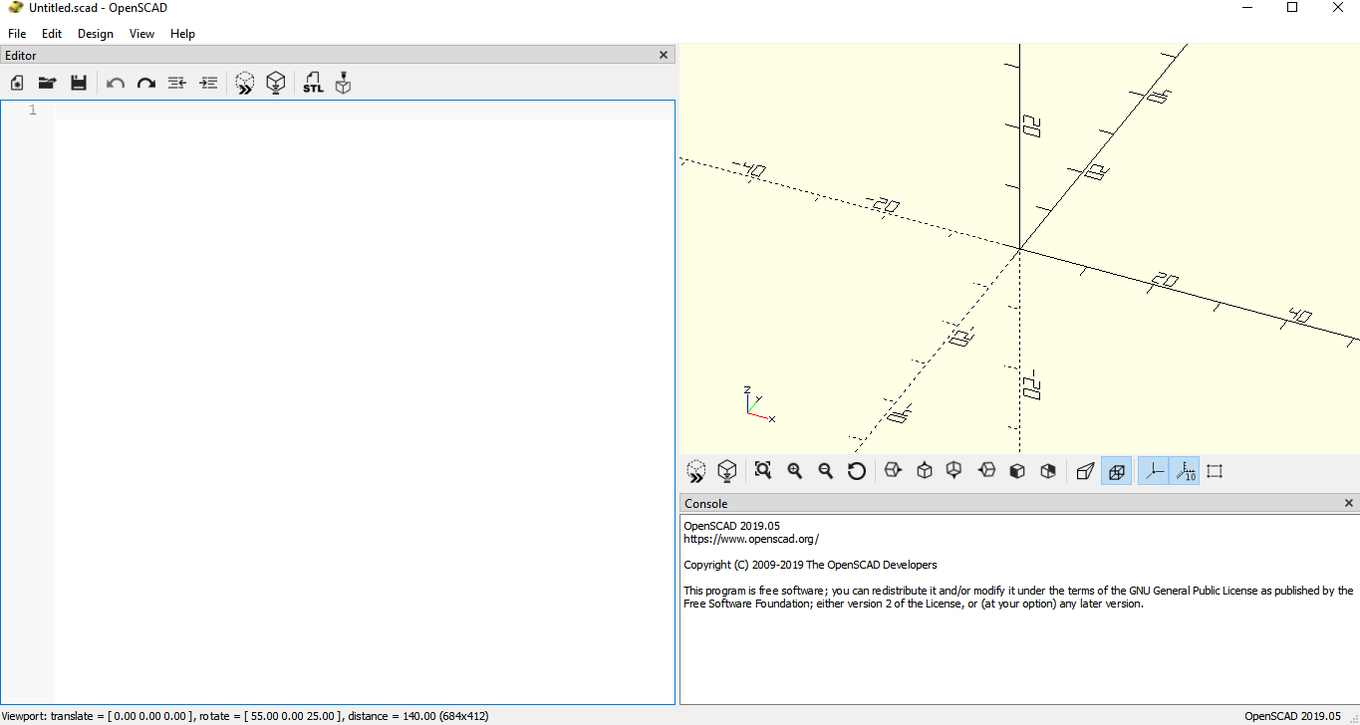
创建你的第一个对象
<sample desc="您的第一个对象将是一个边长为 10 的完美立方体。要创建它,您需要在文本编辑器中键入以下代码并点击参考轴下方操作栏上的预览(第一个)图标。 "> cube(10); <sample>